分享PS给美食照片调色的操作流程。
- PC教程
- 16分钟前
- 426

有的用户还不会PS给美食照片调色的相关操作,下文就分享PS给美食照片调色的操作教程,希望对你们有所帮助哦。 PS给美食照片调色的操作流程 1、选择【文件...
有的用户还不会PS给美食照片调色的相关操作,下文就分享PS给美食照片调色的操作教程,希望对你们有所帮助哦。
PS给美食照片调色的操作流程

1、选择【文件】/【打开】打开素材照片如图1所示
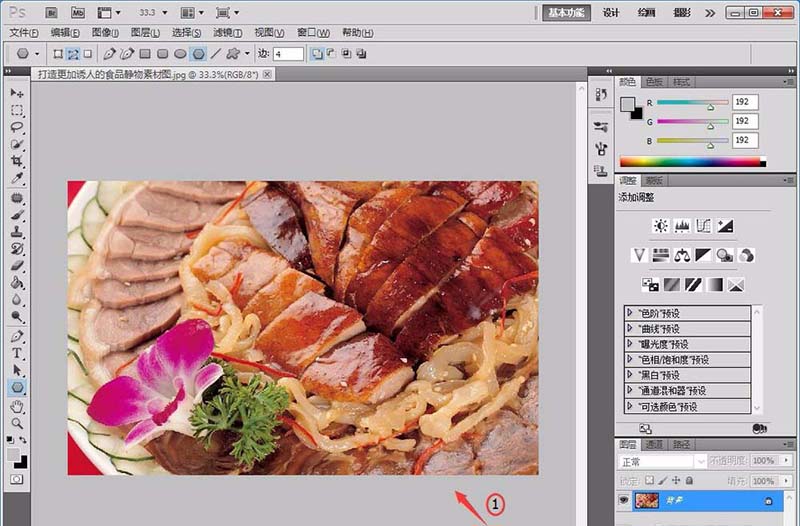
2、单击“图层”面板底部的【创建新的填充或调整图层】按钮,选择【亮度】/【对比度】命令,然后在打开的“调整”面板中设置参数,如图2所示

3、单击“图层”面板底部的【创建新的填充或调整图层】按钮,选择【自然饱和度】,然后在打开的“调整”面板中调整并设置参数,如图3所示
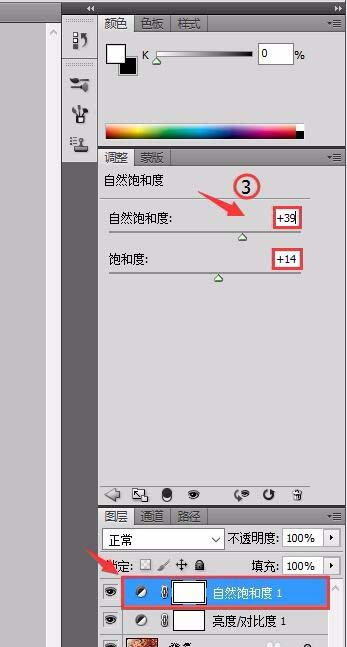
4、设置完参数后即可得到最终效果如图4所示

快来学习学习PS给美食照片调色的操作流程吧,一定会帮到大家的。
本文由cwhello于2024-10-10发表在打字教程,如有疑问,请联系我们。
本文链接:https://www.dzxmzl.com/5313.html
本文链接:https://www.dzxmzl.com/5313.html